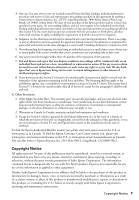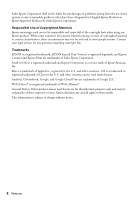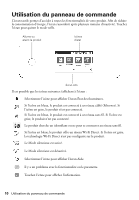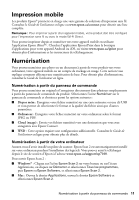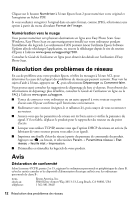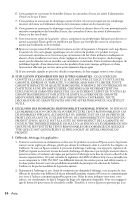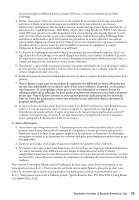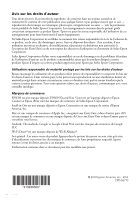Epson XP-7100 Quick Guide and Warranty - Page 12
Résolution des problèmes de réseau, Avis
 |
View all Epson XP-7100 manuals
Add to My Manuals
Save this manual to your list of manuals |
Page 12 highlights
Cliquez sur le bouton Numériser à l'écran Epson Scan 2 pour numériser votre original et l'enregistrer en fichier PDF. Si vous souhaitez enregistrer l'original dans un autre format, comme JPEG, sélectionnez une option à partir du menu déroulant Format de l'image. Numérisation vers le nuage Vous pouvez numériser vers plusieurs destinations en ligne avec Easy Photo Scan. Sous Windows, Easy Photo Scan est automatiquement installé sur votre ordinateur pendant l'installation des logiciels. Les utilisateurs d'iOS peuvent lancer l'utilitaire Epson Software Updater afin de télécharger l'application, ou encore la télécharger depuis le site de soutien d'Epson à l'adresse www.epson.ca/support/xp7100. Consultez le Guide de l'utilisateur en ligne pour obtenir des détails sur l'utilisation d'Easy Photo Scan. Résolution des problèmes de réseau En cas de problème avec votre produit Epson, vérifiez les messages à l'écran ACL pour déterminer la cause de la plupart des problèmes de réseau qui peuvent survenir. Pour voir les sujets d'aide à l'écran, appuyez sur , puis sélectionnez Dépannage ou Comment faire. Vous pouvez aussi consulter les suggestions de dépannage de base ci-dessous. Pour obtenir des informations de dépannage plus détaillées, consultez le Guide de l'utilisateur en ligne ou la FAQ à l'adresse www.epson.ca/support. ■ Tentez de connecter votre ordinateur ou un autre appareil à votre routeur ou point d'accès sans fil pour confirmer qu'il fonctionne correctement. ■ Redémarrez votre routeur (éteignez-le et rallumez-le), puis essayez de vous reconnecter au routeur. ■ Assurez-vous que les paramètres de réseau ont été bien saisis et vérifiez la puissance du signal. S'il est faible, déplacez le produit pour le rapprocher du routeur ou du point d'accès. ■ Lorsque vous utilisez TCP/IP, assurez-vous que l'option DHCP du réseau est activée (le fabricant de votre routeur pourra vous aider à cet égard). ■ Imprimez une feuille d'état du réseau à partir du panneau de commande du produit. Appuyez sur , au besoin, et sélectionnez Param. > Paramètres réseau > État réseau > feuille état > Impression. ■ Désinstallez et réinstallez les logiciels de votre produit. Avis Déclaration de conformité Selon la norme 47CFR, parties 2 et 15, régissant les ordinateurs personnels et périphériques de classe B, et/ou les unités centrales et les dispositifs d'alimentation électrique utilisés avec les ordinateurs personnels de classe B : nous, situés au téléphone : Epson America, Inc. 3840 Kilroy Airport Way, MS 3-13, Long Beach, CA 90806, USA 1 562 981-3840 12 Résolution des problèmes de réseau